如何用CAD打印超长版图纸? 早知道就不用截成好几段分开打印了
CAD打印功能一般提供的是标准的CAD图纸尺寸,如A0、A1、A2、A3等,这些尺寸是根据国际标准制定的,方便图纸的标准化管理和使用。但在实际的设计工作中,由于设计项目的个性化、设计内容的复杂性、尺寸的特殊性等,有时会使用加长版图纸。这些加长版CAD图纸的打印需要进行特殊的设置和处理。下面,小编将教大家如何使用浩辰CAD打印加长版图纸!
CAD打印超长图纸方法:
方法1:CAD视口同步功能
菜单项:扩展工具>布局工具>视口同步
命令行:VPSYNC
使用浩辰CAD打开一张地形图,在视口中可以看到图纸每个视口显示不同地形图区域。点击【扩展工具】—【布局工具】—【视口同步】功能,选择一个布局视口作为主视口,再选择图纸中多个相邻的布局视口。确定后,浩辰CAD将会自动完成精确的拼接,并对该布局进行打印即可。打开输出的PDF文件,放大后可清晰查看图纸中的设计内容及其数据,这也是浩辰CAD打印功能的优越之处。

方法2:PDF分割
使用浩辰CAD打开一张图纸,在边界绘制一个矩形,并记住此时矩形的矩形的长、宽尺寸信息。再点击【打印】功能,调出打印窗口,打印机选择【DWG TO PDF】,并点击右侧的特性创建自定义图纸尺寸。在尺寸中输入刚才矩形的长、宽,并点击【确定】。随后选择该打印图纸尺寸,并继续打印预览。

打印完成后,使用WPS打开该PDF图纸,此时点击菜单栏中的【编辑】—【分割页面】,可以自定义分割线数量,随后进行打印即可。

方法3:CAD两张图纸无缝拼接
使用浩辰CAD打开一张图纸,并通过不同的轴号进行分区。接着在不同轴号位置绘制一个矩形,将图纸中除矩形框外的图形使用【BLOCK】命令制作为块,并使用【XCLIP】功能进行裁剪,此时图纸中仅剩下需要拼接的图纸内容。

使用【plot】调用打印窗口,选择相应的打印机及图纸尺寸,并将标准图纸尺寸的页边距更改为0进行打印即可,此时可以看到打印出的PDF图纸可以无缝拼接。

注意:
- 1、A3图框尺寸为297*420,在视频中根据图纸比例则需要输入29700*42000;
- 2、图纸中更改图层的目的是将该矩形框放置在不打印图层,避免打印时打印出多余线框;
- 3、打印驱动程序根据图纸边界的制定距离来计算可打印区域,修改打印边距是为了从图纸的实际边界打印。
上述的浩辰CAD打印加长版图纸方法,你学会了嘛?CAD打印加长版图纸的作用在于它能够提供更大的打印空间,以满足特殊尺寸图纸的需求,保证设计的比例和细节得到完整展示,同时提高工作效率和打印输出的质量。
相关文章

为什么CAD中的对象打印不出来? CAD图纸中部分图形无法打印解决办法
们在使用CAD绘制的图纸最后都要打印出来,可以在打印的过程中经常会遇到这种情况:在视图中正常显示的图形,可是打印的时候打印不出来或者只打印一部分,实在令人苦恼,下2024-06-07
中望CAD中如何自定义打印颜色? 中望cad打印页面颜色设置技巧
中望CAD中如何自定义打印颜色?中望CAD中想要设置图纸的打印颜色,该怎么设置呢?下面我们就来看看中望cad打印页面颜色设置技巧2023-11-22 CAD打印样式中只看到.ctb或.stb怎么切换?我们希望使用ctb打印样式,但在可用的样式表中只有stb,我们该怎么对ctb/stb进行设置呢?详细请看下文介绍2023-10-20
CAD打印样式中只看到.ctb或.stb怎么切换?我们希望使用ctb打印样式,但在可用的样式表中只有stb,我们该怎么对ctb/stb进行设置呢?详细请看下文介绍2023-10-20
cad打印偏移怎么设置? CAD2020开启偏移相对于打印区域的技巧
cad打印偏移怎么设置?cad打印图纸的时候,想要开启偏移相对于打印区域呢?想,下面我们就来看看CAD2020开启偏移相对于打印区域的技巧2023-01-28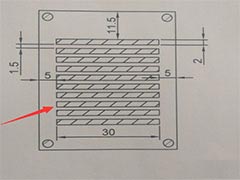
cad打印图纸线条打印不出来? cad图纸打印出来没有线条的解决办法
cad打印图纸线条打印不出来?cad绘制的图纸在打出来的时候,发现线条没有打印出来,该怎么办呢?下面我们就来看看cad图纸打印出来没有线条的解决办法2022-05-23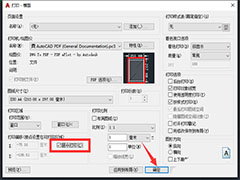
cad图纸打印出来很小是怎么回事? cad图纸打印比例变小的解决办法
cad图纸打印出来很小是怎么回事?cad中的图纸打印出来发现一个问题,就是图纸打印出啦变小了,不是1:1打印的,该怎么办呢?下面我们就来看看cad图纸打印出来太小的解决办法2022-05-11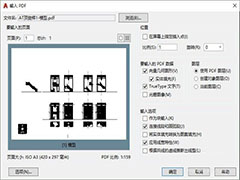
CAD图纸pdf格式怎么弄? CAD打印输出为pdf文件的技巧
CAD图纸pdf格式怎么弄?cad中想要将图纸直接打印为pdf文件,或者导出为pdf文件,该怎么操作呢?下面我们就来看看CAD打印输出为pdf文件的技巧2021-09-26 cad2019怎么设置为黑白打印?cad2019打印图纸默认是彩色打印,想要设置成黑白打印,该怎么设置呢?下面我们就来看看详细的教程,需要的朋友可以参考下2019-06-18
cad2019怎么设置为黑白打印?cad2019打印图纸默认是彩色打印,想要设置成黑白打印,该怎么设置呢?下面我们就来看看详细的教程,需要的朋友可以参考下2019-06-18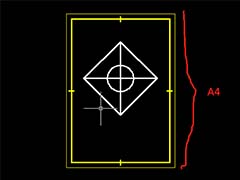 CAD图纸打印怎么去除空白边缘?CAD绘制的图纸想要打印出来,但是打印以后发现图纸边缘会留白,想要去掉空白边缘,该怎么操作呢?下面我们就来看看2019-05-06
CAD图纸打印怎么去除空白边缘?CAD绘制的图纸想要打印出来,但是打印以后发现图纸边缘会留白,想要去掉空白边缘,该怎么操作呢?下面我们就来看看2019-05-06 cad文字打印显示空心怎么办?cad输入的文字打印出来是空心效果,该怎么打印实心文字呢?下面我们就来看看cad打印空心字的解决办法,需要的朋友可以参考下2018-12-26
cad文字打印显示空心怎么办?cad输入的文字打印出来是空心效果,该怎么打印实心文字呢?下面我们就来看看cad打印空心字的解决办法,需要的朋友可以参考下2018-12-26







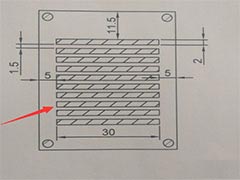
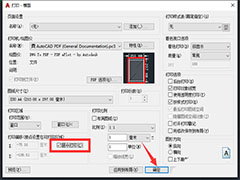
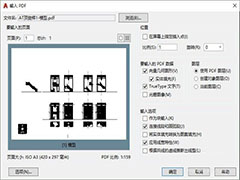

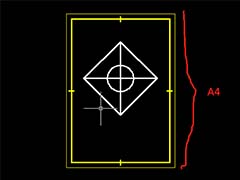

最新评论